Memperbaiki kesalahan "Server RPC tidak tersedia" di Windows
Diterbitkan: 2018-03-20Perbaiki masalah ini dengan cepat
Gunakan alat gratis yang aman yang dikembangkan oleh tim ahli Auslogics.
- Mudah digunakan. Cukup unduh dan jalankan, tidak perlu instalasi.
- Aman. Perangkat lunak kami ditampilkan di CNET dan kami adalah Mitra Microsoft Perak.
- Bebas. Kami sungguh-sungguh, alat yang benar-benar gratis.
Lihat informasi lebih lanjut tentang Auslogics. Harap tinjau EULA dan Kebijakan Privasi.
Ketika Anda melihat pesan kesalahan yang menunjukkan bahwa server RPC tidak tersedia di Windows 10 atau sistem operasi apa pun yang Anda gunakan, jangan panik karena kami punya solusi untuk Anda. Banyak pengguna mengalami masalah ini, jadi ada beberapa metode yang tersedia yang akan membantu Anda menyelesaikannya.
Pada artikel ini, kami akan mengajari Anda cara memperbaiki kesalahan RPC Server is Unavailable. Kami akan memberi Anda pemahaman yang lebih baik tentang masalah tersebut dan bahkan menunjukkan kepada Anda berbagai alasan mengapa hal itu terjadi.
Apa itu RPC?
"RPC" adalah singkatan dari "Panggilan Prosedur Jarak Jauh". Pada dasarnya, ini adalah teknologi yang menggunakan teknik komunikasi antar-pemrosesan, yang tujuan utamanya adalah memungkinkan komputer klien dan server berkomunikasi melalui jaringan. Dengan kata lain, jika Anda menggunakan proses Windows apa pun untuk mendistribusikan dan berbagi data melalui jaringan, ini dilakukan melalui teknologi RPC.
Apa Penyebab Kesalahan "Server RPC Tidak Tersedia"?
Agar RPC berfungsi dengan baik, layanan tertentu harus berjalan dengan lancar di latar belakang. Jika kesalahan muncul, kemungkinan beberapa layanan terkait RPC mungkin tidak berfungsi. Dalam beberapa kasus, masalah ini mungkin disebabkan oleh file registri yang rusak. Dengan itu, berikut adalah beberapa penyebab umum kesalahan "Server RPC Tidak Tersedia":
- Layanan RPC yang tidak berfungsi
- Berbagi file dan printer yang dinonaktifkan
- Masalah dengan konektivitas jaringan
- File registri yang terkait dengan layanan RPC telah rusak
Jika Anda bertanya-tanya bagaimana cara memperbaiki kesalahan RPC Server is Unavailable, Anda akan senang mengetahui bahwa kami memiliki beberapa metode untuk ditunjukkan kepada Anda. Dalam kebanyakan kasus, kiat kami dapat mengatasi masalah tersebut. Selain itu, Anda mungkin tidak perlu mencoba semua solusi yang akan kami berikan.
Metode 1: Memastikan bahwa Layanan RPC Berfungsi dengan Benar
"Server RPC tidak tersedia di Windows 10" mungkin disebabkan oleh layanan yang tidak berfungsi yang berjalan di latar belakang. Untuk memastikan bahwa semua layanan terkait RPC ini berjalan normal, ikuti langkah-langkah di bawah ini:
- Di keyboard Anda, tekan Tombol Windows + R.
- Ketika Anda melihat kotak dialog Run, ketik "services.msc" (tanpa tanda kutip), lalu tekan Enter. Ini akan membuka jendela Layanan.
- Cari item bernama DCOM Server Process Launcher, Remote Procedure Call (RPC), dan RPC Endpoint Mapper.
- Periksa apakah status mereka ditandai sebagai Berjalan dan apakah Jenis Startup mereka diatur ke Otomatis. Jika tidak, lanjutkan ke Metode 4 dan perbaiki file registri.
Metode 2: Mengonfigurasi Firewall
Dalam beberapa kasus, Firewall mungkin memblokir lalu lintas yang diminta oleh RPC, sehingga mengakibatkan kesalahan. Apa yang harus Anda lakukan adalah meninjau konfigurasi Firewall dan memeriksa apakah itu mencegah RPC terhubung ke jaringan. Jika Anda menggunakan firewall pihak ketiga, ikuti petunjuk dari penyedia Anda. Berikut adalah instruksi untuk Windows Firewall:

- Di keyboard Anda, tekan Tombol Windows + R.
- Di dalam dialog Run, ketik "control" (tanpa tanda kutip), lalu tekan Enter.
- Klik Sistem dan Keamanan.
- Di bawah bagian Windows Firewall, klik Izinkan aplikasi melalui Windows Firewall.
- Cari Bantuan Jarak Jauh dan pastikan kotak untuk Domain, Pribadi, dan Publik dicentang.
Anda juga dapat menggunakan alat antimalware seperti Auslogics Anti-Malware. Ini adalah solusi yang kuat untuk PC Windows modern.

Metode 3: Memeriksa Koneksi Jaringan Anda
Anda juga dapat melihat kesalahan server RPC karena gangguan koneksi jaringan. Karena itu, Anda harus memeriksa apakah semua perangkat Anda terhubung dengan benar ke jaringan yang Anda gunakan. Anda dapat memeriksa koneksi Internet Anda dengan mengikuti langkah-langkah berikut:
- Di keyboard Anda, tekan Tombol Windows + R.
- Di dalam dialog Run, ketik "ncpa.cpl" (tanpa tanda kutip), lalu tekan Enter. Ini akan menunjukkan kepada Anda semua Koneksi Jaringan yang tersedia.
- Klik kanan jaringan yang Anda gunakan, lalu klik Properties.
- Cari Berbagi File dan Printer untuk Jaringan Microsoft dan Protokol Internet Versi 6 (TCP/IPv6).
- Pastikan kotak di samping masing-masing dicentang.
Metode 4: Memeriksa Registri Windows
Penting bagi komputer Anda untuk memiliki pengaturan registri yang tepat untuk memastikan bahwa RPC berjalan dengan benar. Selain itu, jika layanan RPC Anda tidak diatur dengan benar, Anda harus memodifikasi registri.
Catatan: Registri Windows adalah database yang sensitif, dan jika Anda membuat kesalahan, itu dapat merusak komputer Anda. Sebaiknya buat cadangan atau titik pemulihan sistem sebelum melanjutkan ke langkah-langkah di bawah ini:
- Masuk sebagai Administrator.
- Buka dialog Run dengan menekan Tombol Windows + R.
- Ketik “regedit” (tanpa tanda kutip), lalu tekan Enter.
- Setelah Anda berada di dalam Registry Editor, navigasikan ke jalur di bawah ini:
HKEY_LOCAL_MACHINE\SYSTEM\CurrentControlSet\services\RpcSs
- Periksa apakah Anda memiliki semua item yang tercantum pada gambar di bawah ini:
- Jika ada item yang hilang, kami sarankan untuk menginstal ulang sistem operasi Anda.
- Jika Anda menemukan bahwa Panggilan Prosedur Jarak Jauh (RPC) tidak disetel dengan benar ketika Anda mencoba Metode 1, Anda dapat mengubah kunci registri Mulai di jalur RpcSs. Klik dua kali Start dan ubah Value Data menjadi 2.
- Arahkan ke jalur di bawah ini:
HKEY_LOCAL_MACHINE\SYSTEM\CurrentControlSet\services\DcomLaunch
- Anda juga harus memeriksa apakah ada item yang hilang dan mengedit kunci registri Mulai, jika berlaku. Klik dua kali Start dan ubah Value Data menjadi 2.
- Arahkan ke jalur di bawah ini:
HKEY_LOCAL_MACHINE\SYSTEM\CurrentControlSet\services\RpcEptMapper
- Periksa apakah ada item yang hilang dan edit kunci registri Mulai. Seperti pada langkah sebelumnya, klik dua kali Start dan ubah Value Data menjadi 2.
Kiat pro: Seperti yang telah kami sebutkan, memodifikasi data Registry bisa jadi rumit. Jika Anda salah menaruh koma, Anda dapat mencegah komputer Anda melakukan booting dengan benar. Karena itu, kami menyarankan Anda menggunakan Auslogics Registry Cleaner. Alat ini secara otomatis membuat cadangan registri Anda dan kemudian memperbaiki file yang rusak atau rusak.
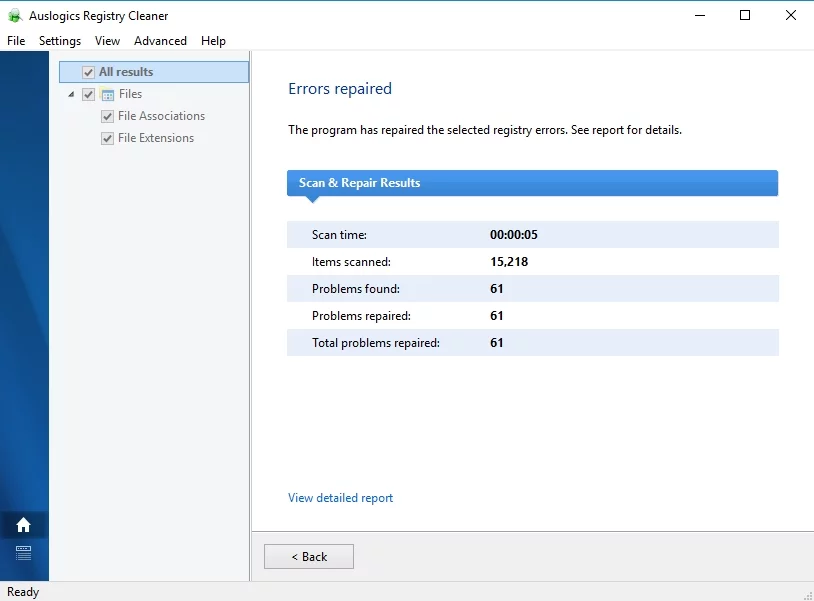
Apakah menurut Anda ada metode yang lebih mudah untuk memperbaiki kesalahan ini?
Biarkan kami mendengar pendapat Anda melalui komentar di bawah!
